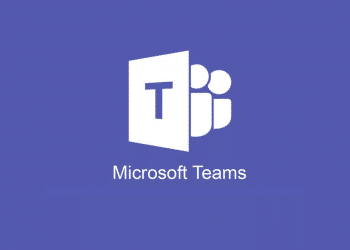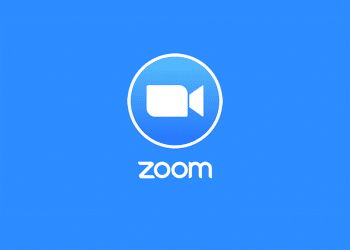Nội dung bài viết
Giới thiệu
Có nhiều cách để mời người tham gia vào cuộc họp trên Zoom, bạn có thể mời người khác tham gia vào cuộc họp khi cuộc họp đang diễn ra hoặc một cuộc họp đã được lên lịch. Dưới đây là hướng dẫn cách mời người tham gia vào cuộc họp trên Zoom.
Mời người tham gia vào cuộc họp khi cuộc họp đang diễn ra
Khi cuộc họp đã điễn ra, tại màn hình chính, bạn hãy bấm vào biểu tượng khiên nhỏ màu xanh phía góc trên bên trái. Thông tin chi tiết về cuộc họp của bạn sẽ được hiển thị. Bạn có thể sao chép ID và mật khẩu lớp học để mời người tham dự. Hoặc bạn có thể sao chép liên kết và lời mời tham gia sử dụng liên kết này.
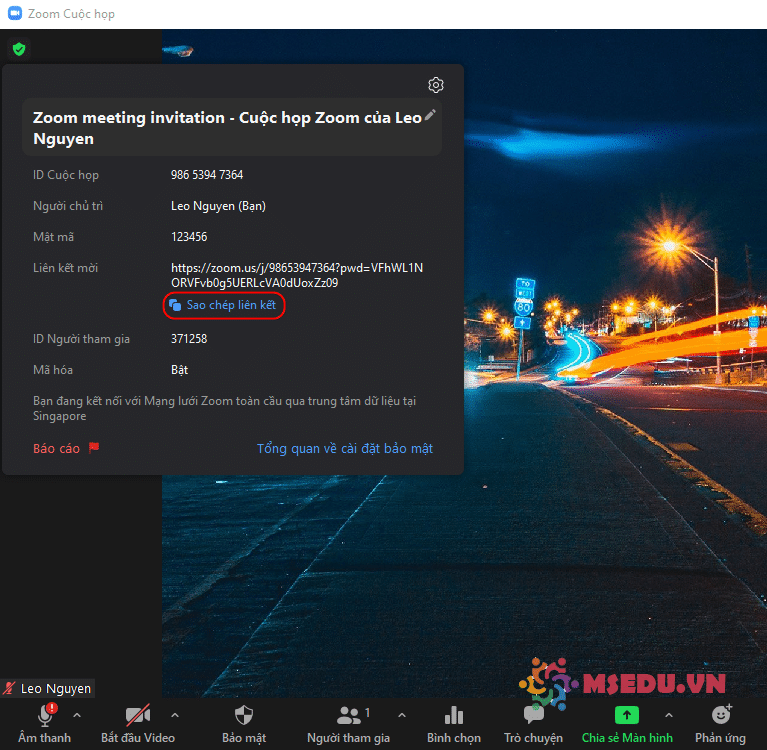
Một cách khác để mời người tham dự khi cuộc họp đang diễn ra. Hãy chọn biểu tượng Người tham gia trên thanh công cụ của Zoom.
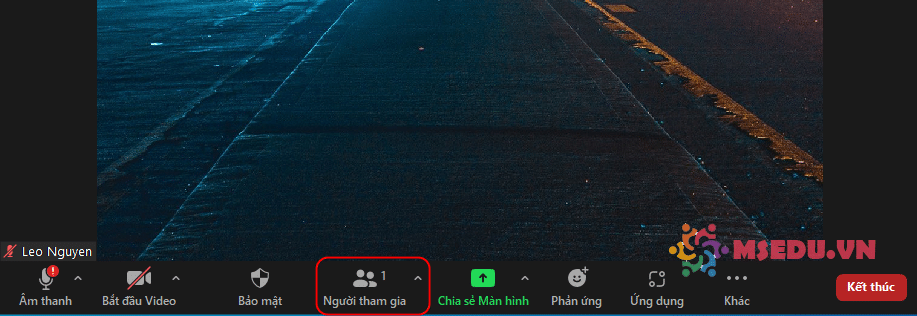
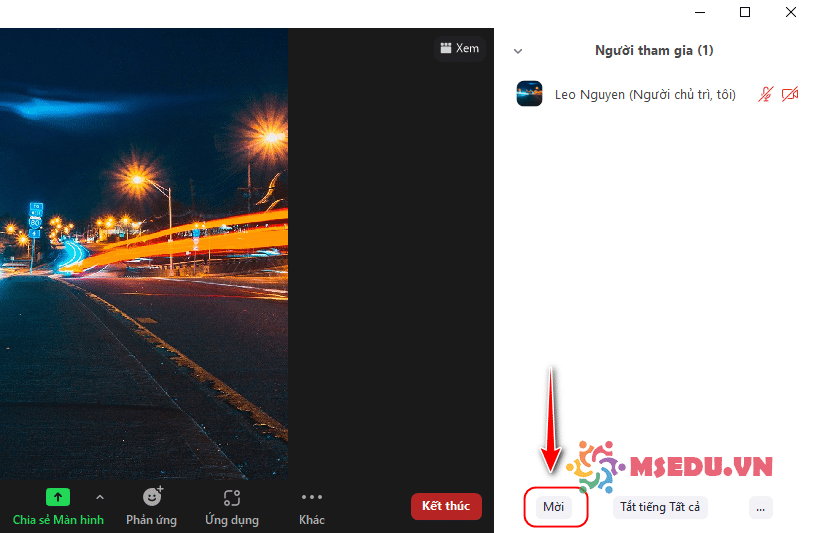
Cửa sổ mới hiện ra, bạn có thêm các cách khác để mời người tham dự cuộc họp. Bạn có thể mời người tham dự từ trong danh bạ của bạn.
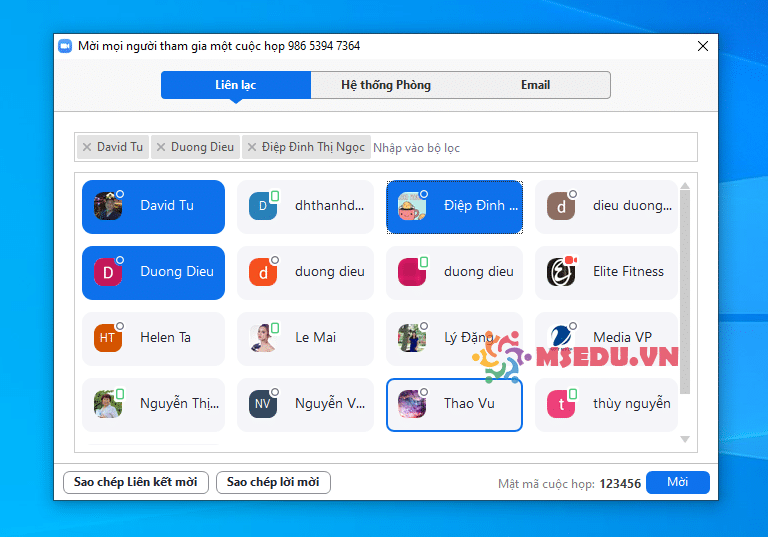
Hoặc bạn có thể chuyển qua thẻ Email và mời người tham dự bằng email hoặc sao chép lời mời và gửi qua zalo, facebook…
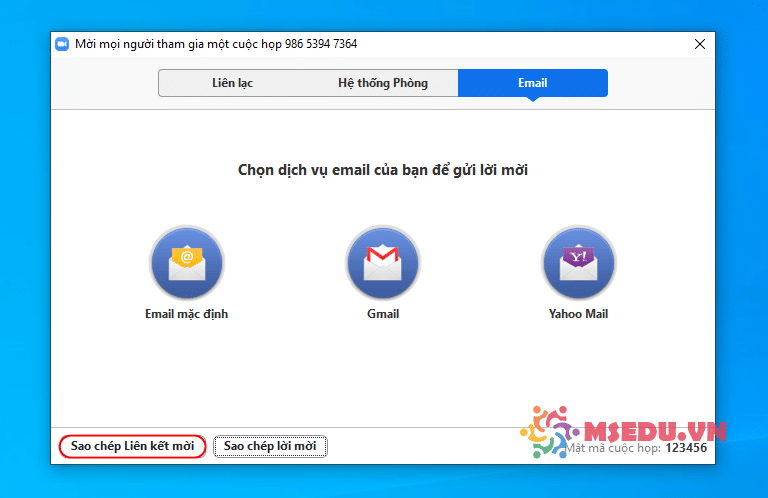
Mời người tham gia vào cuộc họp đã được lên lịch
Chọn một lịch họp của bạn và sao chép lời mời sau đó gửi lời mời đó cho người tham dự qua cách yêu thích của bạn như email, zalo, facebook…Bấm vào liên kết hiển thị lời mời tham gia cuộc họp để xem thông tin chi tiết về cuộc họp.
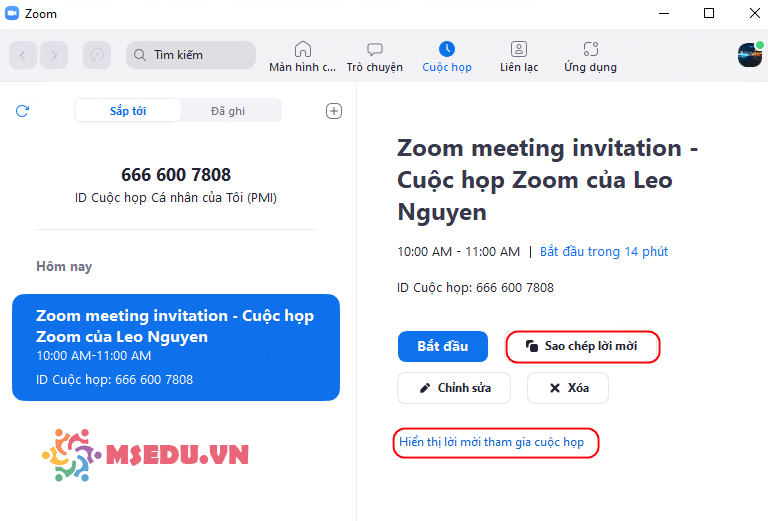
Chi tiết thông tin về cuộc họp bạn sẽ thấy hai phần thông tin quan trọng là ID, mật khẩu cuộc họp và link tham gia cuộc họp. Bạn có thể gửi một trong hai thông tin này tới người tham dự để họ có thể tham gia cuộc họp của bạn.
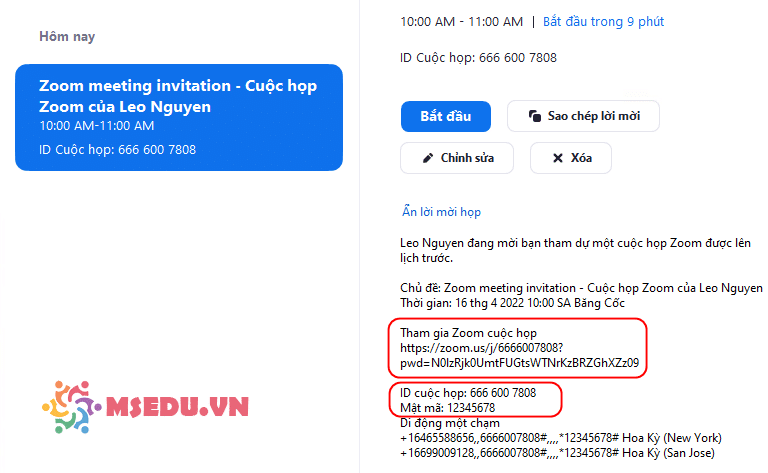
Lời kết
Zoom meeting là phần mềm hội thảo và dạy học trực tuyến phổ biến nhất hiện nay trên toàn thế giới. Hãy tham khảo loạt bài viết về ứng dụng này của chúng thôi tại đây để được cập nhật những thủ thuật mới và hiệu qua nhất bạn nhé.